Le opzioni sono argomenti della riga di comando che è possibileinvia alle app. Se non desideri utilizzare la riga di comando, puoi aggiungere l'opzione al collegamento sul desktop di un'app, a condizione che l'app supporti questo. Normalmente, qualsiasi app con cui è possibile utilizzare le opzioni nella riga di comando consente di aggiungerle al relativo collegamento. Se è necessario utilizzare più switch con collegamenti alle app, è possibile.
Più interruttori con scorciatoie per app
Gli switch sono sostanzialmente comandi a cui vengono inviatiun'app da eseguire. Normalmente, quando si esegue uno switch da solo, funzionerà se l'app lo supporta. Se stai provando a eseguire più switch, è importante che i due possano funzionare insieme.
Per utilizzare più switch con le scorciatoie per app, tutto ciò che devi fare è aggiungere uno dopo l'altro dopo aver aggiunto uno spazio tra i due.
Se vuoi provarlo, puoi farlo con Chrome. I due interruttori che è possibile utilizzare insieme sono;
--profile-directory="Guest Profile" --force-dark-mode
Il primo switch richiederà a Chrome di chiederti con quale profilo desideri eseguire Chrome. Il secondo costringerà Chrome a utilizzare la modalità oscura.
Per utilizzare più switch, è necessario inserire:
"C:Program Files (x86)GoogleChromeApplicationchrome.exe" --profile-directory="Guest Profile" --force-dark-mode

Applica un interruttore
Se non hai mai applicato un interruttore, ti accompagneremoattraverso esso. Trova l'app con cui desideri utilizzare gli switch. Crea un collegamento sul desktop per questo. Vai sul desktop, fai clic con il pulsante destro del mouse sul collegamento e seleziona Proprietà nel menu contestuale.
Vai alla scheda Collegamento e, nel campo Destinazione, inserisci i due interruttori alla fine. Il percorso del file EXE sarà già inserito nel campo Destinazione.
Dopo aver applicato un interruttore, assicurati di chiudere tuttoistanze dell'app aperte e quindi utilizzare il collegamento per avviare l'app. Se gli switch non funzionano, potrebbe essere perché non sono nell'ordine giusto. Controlla se gli switch funzionano singolarmente, quindi prova a cambiare l'ordine in cui li applichi.
Alcuni switch non funzionano tra di loro. Ancora una volta, con l'esempio di Chrome, c'è un interruttore che ti consente di aprire Chrome in modalità di navigazione in incognito e non può essere utilizzato con l'opzione –profile-directory = "Profilo ospite" perché la modalità di navigazione in incognito non funziona con profili Chrome specifici. Ciò significa che mentre uno switch funziona individualmente, potrebbe non necessariamente funzionare con altri switch. Ci vorrà un po 'di esperimenti per capire cosa fa e non funziona.










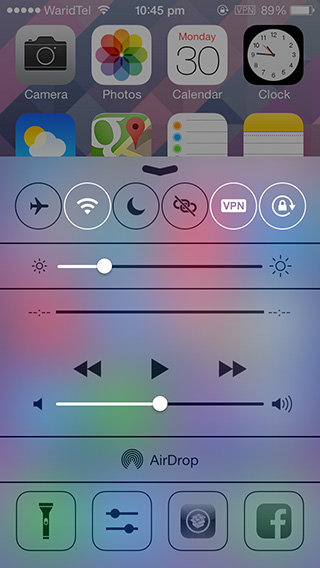
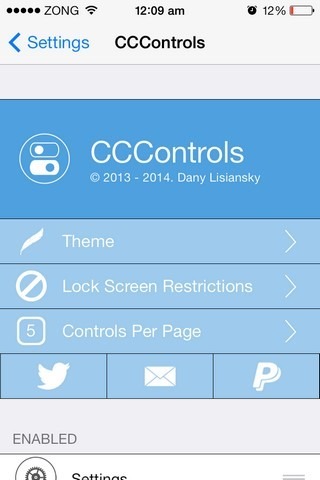
Commenti